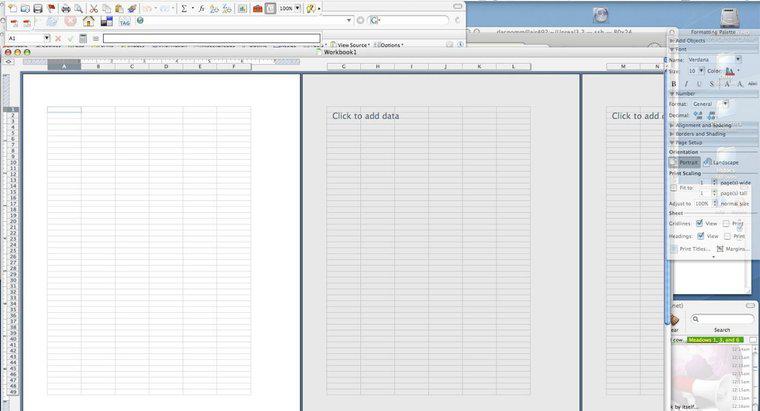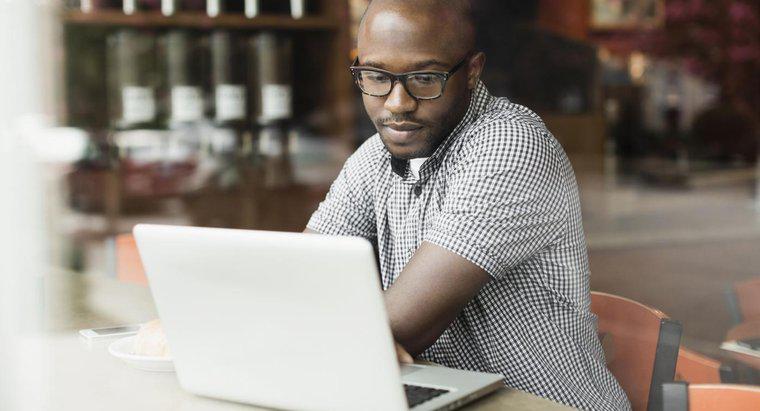Você pode criar uma fórmula no Microsoft Excel usando constantes e operadores de cálculo, referências e nomes de células ou funções. Fórmulas simples para adicionar, subtrair, multiplicar ou dividir valores de células são inseridas diretamente em sua planilha, enquanto fórmulas mais complexas são iniciadas na caixa de diálogo de fórmulas do Excel.
-
Crie uma fórmula simples no Excel com constantes e operadores de cálculo
Para criar um cálculo simples, clique na célula na qual deseja inserir a fórmula e digite um sinal de igual. Insira as constantes e os operadores que deseja usar no cálculo dentro da célula. Use o sinal de mais para adição, sinal de menos para subtração, a barra invertida para divisão e o asterisco para multiplicação. Por exemplo, para adicionar dez e dez em uma célula, digite "= 10 + 10" na célula desejada e pressione a tecla Enter.
-
Usar referências e nomes de células
Para adicionar, subtrair, dividir ou multiplicar os valores de várias células, clique na célula na qual deseja inserir os dados e digite o sinal de igual. Em vez de usar constantes e operadores, insira os nomes das células das quais deseja obter dados. Aplique os mesmos operadores de cálculo para realizar seu cálculo. Por exemplo, se você quiser multiplicar o valor da célula A1 pelo valor da célula C1 na célula D1, selecione D1 e digite "= A1 * C1" e clique em Enter.
-
Usar uma função
Para utilizar funções mais complexas, clique na célula na qual deseja inserir a fórmula e selecione Inserir Função na Barra de Fórmulas na parte superior da planilha. Use a caixa de categoria para selecionar a função desejada e insira os dados ou argumentos na seção de diálogo da fórmula. Utilize o Assistente de Função do Excel na caixa de diálogo para revisar as funções associadas e o formato correto de cada fórmula.